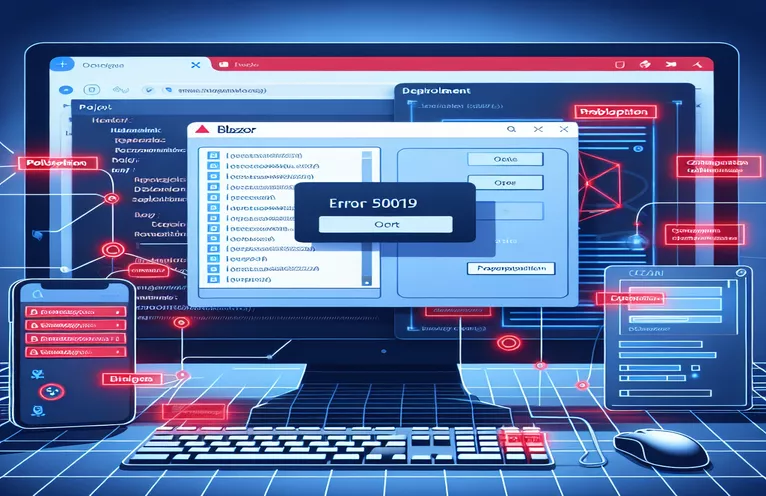Κατανόηση του σφάλματος διαμόρφωσης στην ανάπτυξη των υπηρεσιών IIS
Η ανάπτυξη ενός έργου Blazor στο IIS μπορεί να είναι μια ομαλή διαδικασία, αλλά μερικές φορές προκύπτουν σφάλματα που μπορεί να είναι δύσκολο να διαγνωστούν. Ένα κοινό πρόβλημα που αντιμετωπίζουν οι προγραμματιστές είναι το Σφάλμα 500.19, το οποίο συνήθως υποδεικνύει πρόβλημα με τη σελίδα διαμόρφωσης. Αυτό το σφάλμα εμποδίζει τη σωστή εκκίνηση της εφαρμογής.
Το σφάλμα 500.19 συνήθως υποδεικνύει μια εσφαλμένη διαμόρφωση στο web.config αρχείο, αλλά ακόμα και μετά την αναθεώρησή του, το σφάλμα μπορεί να παραμείνει. Αυτή η κατάσταση μπορεί να είναι απογοητευτική όταν τίποτα δεν φαίνεται λάθος στην ίδια τη διαμόρφωση. Οι προγραμματιστές αντιμετωπίζουν συχνά αυτό όταν προσπαθούν να αναπτύξουν εφαρμογές Blazor, ειδικά όταν το μήνυμα σφάλματος φαίνεται ασαφές.
Πέρα από ζητήματα διαμόρφωσης, ενδέχεται να υπάρχουν υποκείμενα προβλήματα αδειών ή στοιχεία που λείπουν στον διακομιστή. Για παράδειγμα, ζητήματα με δικαιώματα IIS ή εσφαλμένα ρυθμισμένο περιβάλλον μπορούν επίσης να ενεργοποιήσουν αυτό το σφάλμα. Η διασφάλιση όλων των απαραίτητων λειτουργικών μονάδων και αδειών είναι κρίσιμη για την επιτυχή ανάπτυξη.
Σε αυτό το άρθρο, θα εξερευνήσουμε τα βήματα που μπορείτε να ακολουθήσετε για την αντιμετώπιση προβλημάτων Σφάλμα 500.19 και επίλυση προβλημάτων διαμόρφωσης. Εξετάζοντας το αρχείο web.config, επαληθεύοντας τα δικαιώματα και ελέγχοντας το περιβάλλον του διακομιστή, μπορείτε να εντοπίσετε τη βασική αιτία του προβλήματος.
| Εντολή | Παράδειγμα χρήσης |
|---|---|
| <aspNetCore> | Αυτή η ετικέτα είναι συγκεκριμένη για εφαρμογές ASP.NET Core και χρησιμοποιείται στο αρχείο web.config για τον καθορισμό ρυθμίσεων όπως η διαδρομή προς το εκτελέσιμο αρχείο, οι διαμορφώσεις καταγραφής και το μοντέλο φιλοξενίας (εντός διαδικασίας ή εκτός διαδικασίας). Επιτρέπει την ενσωμάτωση της εφαρμογής διακομιστή Blazor στο IIS. |
| stdoutLogEnabled | Αυτό το χαρακτηριστικό, που χρησιμοποιείται στην ετικέτα |
| icacls | Μια εντολή των Windows που χρησιμοποιείται για τη ρύθμιση των αδειών του συστήματος αρχείων. Σε αυτό το πλαίσιο, χρησιμοποιείται για τη χορήγηση των απαραίτητων αδειών ανάγνωσης/εγγραφής στην ομάδα IIS_IUSRS, διασφαλίζοντας ότι η εφαρμογή Blazor έχει πρόσβαση στους απαιτούμενους καταλόγους. |
| Install-WindowsFeature | Αυτή η εντολή PowerShell εγκαθιστά δυνατότητες σε έναν Windows Server. Σε αυτήν την περίπτωση, εγκαθιστά στοιχεία IIS όπως το AspNetCoreModuleV2, το οποίο απαιτείται για την εκτέλεση εφαρμογών ASP.NET Core στις υπηρεσίες IIS. |
| Get-WebGlobalModule | Αυτή η εντολή PowerShell είναι μέρος της λειτουργικής μονάδας WebAdministration και παραθέτει όλες τις καθολικές λειτουργικές μονάδες που είναι διαθέσιμες στις υπηρεσίες IIS. Χρησιμοποιείται εδώ για να επαληθευτεί ότι είναι εγκατεστημένο το AspNetCoreModuleV2, το οποίο είναι ζωτικής σημασίας για την εκτέλεση εφαρμογών Blazor στις υπηρεσίες IIS. |
| AreAccessRulesProtected | Αυτή η μέθοδος είναι μέρος της κλάσης DirectorySecurity στο .NET και ελέγχει εάν τα δικαιώματα ενός καταλόγου προστατεύονται (μη κληρονομήσιμα). Χρησιμοποιείται σε δοκιμές μονάδας για να επιβεβαιώσει ότι τα δικαιώματα καταλόγου έχουν ρυθμιστεί σωστά για την εφαρμογή. |
| stdoutLogFile | Αυτό το χαρακτηριστικό ορίζει τη διαδρομή όπου θα αποθηκευτούν τα αρχεία καταγραφής stdout. Είναι απαραίτητο για τον εντοπισμό σφαλμάτων σε ζητήματα ανάπτυξης, καθώς καταγράφει σφάλματα χρόνου εκτέλεσης όταν η εφαρμογή Blazor εκτελείται εντός των υπηρεσιών IIS. |
| DirectorySecurity | Μια κλάση .NET που χρησιμοποιείται για τη διαχείριση του ελέγχου πρόσβασης και της ασφάλειας ελέγχου για καταλόγους συστημάτων αρχείων. Σε αυτό το παράδειγμα, χρησιμοποιείται για να επαληθευτεί ότι οι κατάλληλες λίστες ελέγχου πρόσβασης (ACL) εφαρμόζονται στον κατάλογο εφαρμογών Blazor κατά τη δοκιμή της μονάδας. |
| Write-Host | Μια εντολή PowerShell που εξάγει μηνύματα στην κονσόλα. Σε αυτήν την περίπτωση, παρέχει ανατροφοδότηση κατά τον έλεγχο ή την τροποποίηση των δικαιωμάτων IIS ή της κατάστασης εγκατάστασης της μονάδας, βοηθώντας στον εντοπισμό σφαλμάτων σε πραγματικό χρόνο κατά τη διαδικασία ανάπτυξης. |
Κατανόηση των σεναρίων σφαλμάτων ανάπτυξης Blazor
Το πρώτο σενάριο που παρέχεται έχει σχεδιαστεί για να χειρίζεται πιθανές εσφαλμένες διαμορφώσεις εντός του web.config αρχείο, το οποίο συχνά προκαλεί το σφάλμα 500.19 στις υπηρεσίες IIS. Το κρίσιμο στοιχείο εδώ είναι το `
Στη δεύτερη λύση, αντιμετωπίζουμε πιθανά ζητήματα αδειών χρησιμοποιώντας το PowerShell. Ο icacls Η εντολή παραχωρεί τα απαραίτητα δικαιώματα στην ομάδα IIS_IUSRS, η οποία είναι ζωτικής σημασίας για την εφαρμογή Blazor για πρόσβαση στους καταλόγους και τα αρχεία της. Χωρίς αυτά τα δικαιώματα, ο διακομιστής μπορεί να αποκλείσει την εκτέλεση της εφαρμογής, οδηγώντας σε σφάλματα όπως το 500.19. Χρησιμοποιώντας το PowerShell, μπορείτε να ορίσετε γρήγορα αυτά τα δικαιώματα σε μια δέσμη ενεργειών, διασφαλίζοντας ότι όλοι οι απαραίτητοι χρήστες και ομάδες έχουν πρόσβαση ανάγνωσης και εγγραφής στο φάκελο της εφαρμογής.
Η τρίτη λύση εστιάζει στον εντοπισμό σφαλμάτων ενεργοποιώντας την καταγραφή stdout εντός της διαμόρφωσης Blazor. Ενεργοποίηση stdoutLogEnabled βοηθά στην καταγραφή σφαλμάτων χρόνου εκτέλεσης καταγράφοντας τα σε ένα καθορισμένο αρχείο. Αυτή η μέθοδος είναι κρίσιμη κατά την ανάπτυξη, καθώς πολλά σφάλματα που δεν είναι ορατά μέσω του προγράμματος περιήγησης ή των αρχείων καταγραφής σφαλμάτων των υπηρεσιών IIS μπορούν να εντοπιστούν εδώ. Ελέγχοντας τα αρχεία καταγραφής στο φάκελο `./logs/stdout`, οι προγραμματιστές μπορούν να εντοπίσουν συγκεκριμένα προβλήματα, είτε σχετίζονται με θέματα κώδικα εφαρμογής είτε με ζητήματα διαμόρφωσης περιβάλλοντος.
Τέλος, το τέταρτο σενάριο ελέγχει αν το AspNetCoreModuleV2 είναι εγκατεστημένο στο IIS. Αυτό γίνεται χρησιμοποιώντας το PowerShell με το Get-WebGlobalModule εντολή, η οποία παραθέτει όλες τις καθολικές μονάδες που είναι εγκατεστημένες στον διακομιστή. Εάν η μονάδα λείπει, μια επόμενη εντολή, Εγκατάσταση-Δυνατότητα Windows, εγκαθιστά τα απαραίτητα στοιχεία IIS. Αυτό διασφαλίζει ότι η εφαρμογή Blazor έχει όλες τις απαιτούμενες εξαρτήσεις για να εκτελεστεί σωστά. Χωρίς αυτές τις ενότητες, οι εφαρμογές Blazor δεν μπορούν να λειτουργήσουν υπό τις υπηρεσίες IIS, γεγονός που οδηγεί σε σφάλματα διαμόρφωσης όπως το 500.19. Το σενάριο δοκιμής μονάδας διασφαλίζει ότι τα δικαιώματα καταλόγου και οι ρυθμίσεις της μονάδας IIS εφαρμόζονται σωστά, παρέχοντας ένα επιπλέον επίπεδο επικύρωσης για τη διαδικασία ανάπτυξης.
Λύση 1: Επίλυση σφάλματος ανάπτυξης Blazor Τροποποιώντας το web.config
Χρήση της διαμόρφωσης του ASP.NET Core και διασφάλιση της σωστής εγκατάστασης για τις υπηρεσίες IIS.
<?xml version="1.0" encoding="utf-8"?><configuration><location path="." inheritInChildApplications="false"><system.webServer><handlers><add name="aspNetCore" path="" verb="" modules="AspNetCoreModuleV2" resourceType="Unspecified" /></handlers><aspNetCore processPath=".\BlazorApp2.exe" stdoutLogEnabled="false" stdoutLogFile=".\logs\stdout" hostingModel="inprocess" /></system.webServer></location></configuration><!--Ensure the right handler is mapped, and the processPath is correct.-->
Λύση 2: Επίλυση ζητημάτων αδειών στις υπηρεσίες IIS
Χρησιμοποιώντας το PowerShell για να διασφαλίσετε ότι η ομάδα IIS_IUSRS έχει σωστά δικαιώματα.
# PowerShell script to set proper permissions for the application directoryparam ([string]$path = "C:\inetpub\wwwroot\BlazorApp")# Grant read and write permissions to IIS_IUSRSicacls $path /grant "IIS_IUSRS:(OI)(CI)RX"icacls $path /grant "IIS_IUSRS:(OI)(CI)(F)"Write-Host "Permissions set successfully on $path"# Make sure this script is run with administrative privileges.
Λύση 3: Εντοπισμός σφαλμάτων της εφαρμογής με αρχεία καταγραφής stdout
Χρησιμοποιώντας το αρχείο καταγραφής ASP.NET Core stdout για να καταγράψετε λεπτομέρειες σφάλματος.
<configuration><system.webServer><aspNetCore processPath=".\BlazorApp2.exe" stdoutLogEnabled="true" stdoutLogFile=".\logs\stdout" hostingModel="inprocess" /></system.webServer></configuration># After enabling logging, ensure that the "logs" folder exists in the application directory.# Check the logs for further information on what's causing the deployment issue.# Disable stdout logging in production to avoid performance issues.
Λύση 4: Διασφάλιση ότι οι μονάδες IIS έχουν εγκατασταθεί σωστά
Επαλήθευση ότι οι σωστές λειτουργικές μονάδες IIS είναι ενεργοποιημένες για την εφαρμογή Blazor.
# PowerShell script to check if IIS modules are installedImport-Module WebAdministration$modules = Get-WebGlobalModule | Where-Object {$_.Name -eq "AspNetCoreModuleV2"}if ($modules -eq $null) {Write-Host "AspNetCoreModuleV2 is missing. Installing the module..."Install-WindowsFeature -Name Web-Asp-Net45} else {Write-Host "AspNetCoreModuleV2 is already installed."}
Λύση 5: Δοκιμή μονάδας της διαμόρφωσης και των δικαιωμάτων
Ρύθμιση δοκιμής μονάδας χρησιμοποιώντας το NUnit για επικύρωση backend της διαμόρφωσης.
using NUnit.Framework;namespace BlazorApp.Tests{public class DeploymentTests{[Test]public void TestPermissionsAreSetCorrectly(){var directory = "C:\\inetpub\\wwwroot\\BlazorApp";var permissions = new System.Security.AccessControl.DirectorySecurity(directory, System.Security.AccessControl.AccessControlSections.All);Assert.IsTrue(permissions.AreAccessRulesProtected == false, "Permissions are incorrect!");}}}# This unit test validates whether the directory permissions are correctly set.
Εξερεύνηση της διαμόρφωσης IIS για αναπτύξεις Blazor
Κατά την ανάπτυξη ενός έργου Blazor στις υπηρεσίες IIS, ένα κοινό ζήτημα είναι η ακατάλληλη διαμόρφωση των λειτουργικών μονάδων IIS, ειδικά των AspNetCoreModuleV2. Αυτή η ενότητα είναι υπεύθυνη για τη φιλοξενία εφαρμογών .NET Core εντός των υπηρεσιών IIS και πρέπει να εγκατασταθεί σωστά. Εάν λείπει, μπορεί να προκαλέσει σφάλματα όπως το 500.19. Η διασφάλιση ότι η σωστή έκδοση αυτής της ενότητας είναι ενεργοποιημένη είναι κρίσιμης σημασίας για τη σωστή λειτουργία της εφαρμογής Blazor. Επιπλέον, η επαλήθευση ότι το μοντέλο φιλοξενίας έχει ρυθμιστεί σε "inprocess" ή "outoutprocess" μπορεί να είναι το κλειδί για την επίλυση αυτών των ζητημάτων.
Ένας άλλος παράγοντας που μπορεί να οδηγήσει στο σφάλμα 500.19 είναι η έλλειψη απαραίτητων στοιχείων στο περιβάλλον στόχου. Για παράδειγμα, η εκτέλεση μιας εφαρμογής Blazor σε διακομιστή που δεν έχει εγκατεστημένη την κατάλληλη έκδοση χρόνου εκτέλεσης .NET μπορεί να προκαλέσει προβλήματα διαμόρφωσης. Η διασφάλιση ότι ο διακομιστής έχει τον ίδιο χρόνο εκτέλεσης με την εφαρμογή Blazor είναι ζωτικής σημασίας για μια επιτυχημένη ανάπτυξη. Επιπλέον, οι διαχειριστές θα πρέπει επίσης να επαληθεύσουν ότι χρησιμοποιείται η σωστή ομάδα εφαρμογών για την τοποθεσία στις υπηρεσίες IIS, ειδικά αυτή που έχει ρυθμιστεί να χρησιμοποιεί .NET Core.
Εκτός από τα ζητήματα διαμόρφωσης, τα δικαιώματα φακέλων διαδραματίζουν σημαντικό ρόλο στη διαδικασία ανάπτυξης. Παρόλο που έχετε παραχωρήσει άδειες στο IIS_IUSRS ομάδα, πρόσθετοι κανόνες ασφαλείας ενδέχεται να εμποδίσουν την πρόσβαση σε συγκεκριμένα αρχεία ή καταλόγους. Η επαλήθευση και η τροποποίηση αυτών των δικαιωμάτων μέσω εργαλείων όπως το PowerShell ή το IIS Manager διασφαλίζει ότι η εφαρμογή Blazor έχει επαρκή πρόσβαση στα απαραίτητα αρχεία για λειτουργίες χρόνου εκτέλεσης. Ο συνδυασμός της εγκατάστασης της μονάδας, της συμβατότητας χρόνου εκτέλεσης και των δικαιωμάτων είναι ζωτικής σημασίας για την αντιμετώπιση προβλημάτων αυτού του σφάλματος.
Συχνές ερωτήσεις σχετικά με ζητήματα ανάπτυξης IIS Blazor
- Τι σημαίνει το σφάλμα 500.19 στις υπηρεσίες IIS;
- Το σφάλμα 500.19 υποδεικνύει ότι δεν υπάρχει έγκυρη ρύθμιση παραμέτρων στο web.config αρχείο, εμποδίζοντας τις υπηρεσίες IIS να επεξεργαστούν το αίτημα.
- Τι είναι η ανάπτυξη του AspNetCoreModuleV2 στο Blazor;
- Ο AspNetCoreModuleV2 είναι μια βασική μονάδα για τη φιλοξενία εφαρμογών .NET Core εντός των υπηρεσιών IIS. Ενσωματώνει εφαρμογές Blazor με τις υπηρεσίες IIS, επιτρέποντάς τους να εκτελούνται εγγενώς.
- Πώς μπορώ να ενεργοποιήσω την καταγραφή stdout για την αντιμετώπιση προβλημάτων;
- Για να ενεργοποιήσετε την καταγραφή stdout, πρέπει να ορίσετε stdoutLogEnabled να αληθινό στο web.config αρχείο. Αυτό βοηθά στην καταγραφή σφαλμάτων χρόνου εκτέλεσης κατά την ανάπτυξη.
- Τι δικαιώματα χρειάζονται για τις υπηρεσίες IIS για την εκτέλεση μιας εφαρμογής Blazor;
- Η ομάδα IIS_IUSRS θα πρέπει να έχει δικαιώματα ανάγνωσης, εγγραφής και εκτέλεσης στον κατάλογο της εφαρμογής, τα οποία μπορούν να διαμορφωθούν χρησιμοποιώντας icacls.
- Πώς μπορώ να ελέγξω εάν ο απαιτούμενος χρόνος εκτέλεσης .NET είναι εγκατεστημένος στον διακομιστή;
- Μπορείτε να επαληθεύσετε τους εγκατεστημένους χρόνους εκτέλεσης .NET εκτελώντας την εντολή dotnet --info στον διακομιστή. Αυτό θα εμφανίσει όλες τις διαθέσιμες εκδόσεις χρόνου εκτέλεσης.
Επίλυση σφαλμάτων ανάπτυξης Blazor
Συμπερασματικά, η αντιμετώπιση προβλημάτων σφαλμάτων ανάπτυξης Blazor όπως το 500.19 απαιτεί διεξοδική επιθεώρηση και των δύο web.config αρχείο και το περιβάλλον διακομιστή. Η διασφάλιση της εγκατάστασης των σωστών λειτουργικών μονάδων στις υπηρεσίες IIS και ο έλεγχος των δικαιωμάτων είναι κρίσιμος.
Επιπλέον, η ενεργοποίηση της καταγραφής και η χρήση του PowerShell για την επαλήθευση των δικαιωμάτων μπορεί να αποκαλύψει κρυφά ζητήματα. Αντιμετωπίζοντας προσεκτικά καθεμία από αυτές τις περιοχές, μπορείτε να εξαλείψετε τα σφάλματα διαμόρφωσης και να αναπτύξετε με επιτυχία την εφαρμογή Blazor.
Αναφορές και πόροι για λύσεις σφαλμάτων ανάπτυξης Blazor
- Για επίσημη τεκμηρίωση σχετικά με την επίλυση προβλημάτων ανάπτυξης των υπηρεσιών IIS, επισκεφθείτε Microsoft ASP.NET Core Hosting σε IIS .
- Για να εξερευνήσετε περισσότερα σχετικά με τη διαμόρφωση του αρχείου web.config, ανατρέξτε στο Αναφορά διαμόρφωσης IIS .
- Ένας χρήσιμος οδηγός σχετικά με τα δικαιώματα και τον τρόπο χρήσης του icacls για τη διαμόρφωση των αδειών IIS μπορείτε να βρείτε στη διεύθυνση Αναφορά εντολών Microsoft ICACLS .